
HDMIダミープラグの購入
Amazonで販売されているHDMIダミープラグというのを購入してみました(下のリンクはアフェリエイトを踏みませんので安心してください)。
今回購入したのは、2KまでがサポートされているHDMIタイプのものですが、それ以外にも4KやHDMIコネクタではなくUSB Type-Cなどのものもあります。
これが何かというと、ディスプレイをエミュレートしてくれるというものです。恐らく多くの人には無用のものですが、私が使用しているWindowsPCには役に立つものです。
私の場合、WindowsPCをディスプレイなしの状態で使用しています。普段は、MacBook Proを使用していますが、Windowsのみにしかサポートされていないアプリを使用するときだけ、Windowsにログインしてアプリを使用します。
動画編集ソフトで良さそうなものは、昔はWindows版しかありませんでした(今はやっとmacOS版もそれなりに出てくるようになりましたが)。昔購入したソフトをいまだに細々と使用しているため、時々Windowsを使用する必要があります。
しかし、ディスプレイをつけていないため、GoogleのChromeリモートデスクトップなどで接続すると、以下のような画面サイズになってしまうのです。
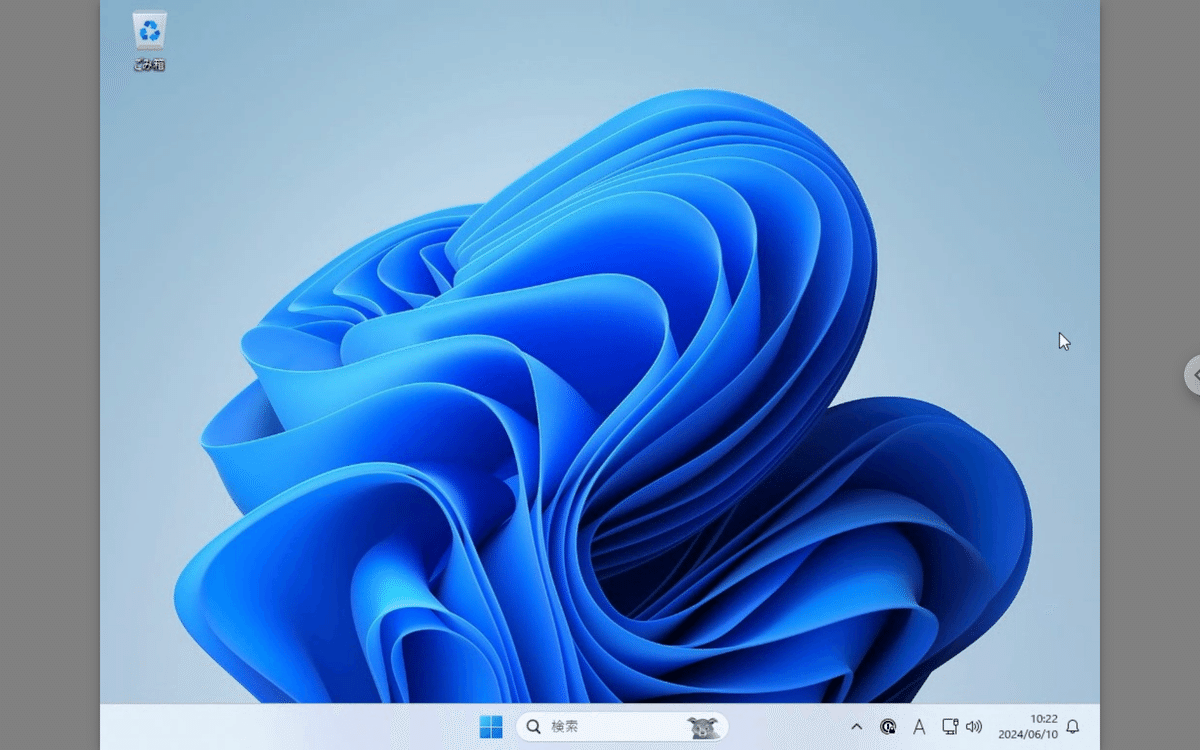
普段は、Chromeリモートデスクトップを使用せず、RDPをサポートしているMicrosoft Remote Desktopを使用しているため、もっと高解像度で使用するため、特に問題ありませんでした。しかし、外出先からリモートで宅内のネットワークに入りたいという要望があったため、Chromeリモートデスクトップを高解像度で使用する必要が出て来たということです。
そこで、購入したのが冒頭で紹介したHDMIダミープラグです。これをWindowsPCのHDMIコネクタに接続すると、あたかもディスプレイに繋いでいるようにWindowsが振る舞ってくれるというものです。
そもそも、HDMIコネクタに何も接続していない場合に低解像度になるというのは、Windowsというかディスプレイドライバの仕様です。接続先のディスプレイが表示できるサイズでWindowsが制御可能な解像度を決めるのですが、何も接続されていないと制御できる解像度を決めることができないので、標準的な解像度(要は低い解像度)になってしまうのです。
効果はあるとわかっていたものの、実際に刺してみるとはっきりと違いがわかります。

やっと、これで外出先からでも宅内のネットワークに入ることができるので、WindowsPCだけではなく、同じ宅内のNASのVM上で動いているLinuxサーバーにもSSHでログインができます。起こって欲しくはありませんが、Linuxサーバーにトラブルが発生したときは、外出先からでも、メンテナンスできそうです(VSCodeを使用するには高解像であって欲しいです)。
HDMIダミープラグというのは、どれも安いので、ちゃんと動くのかな、と不安はありましたが、全く問題ありませんでした。
#HDMIダミープラグ
#FUERAN
#Chromeリモートデスクトップ
#RDP
#MicrosoftRemoteDesktop
この記事が気に入ったらサポートをしてみませんか?
